Poista Cleanserp.net virus (Poisto-opas) - loka 2017 päivitys
Cleanserp.net viruksen Poisto-ohje
Mikä on Cleanserp.net virus?
Cleanserp virus voi olla vastuussa loputtomista mainoksista selaimellasi
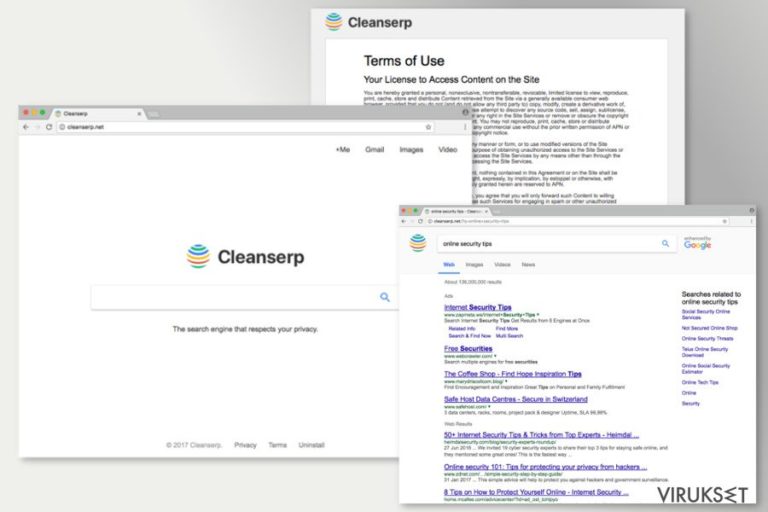
Cleanserp.net on tekaistu hakukone, jota mainostetaan laajennuksen avulla Google Chrome ja Mozilla Firefox selaimilla. Sen negatiivisten ominaisuuksia takia, se on leimattu selaimen kaappaajana. Viimeisten raporttien mukaan, petollinen laajennus piileskelee ”CleanSerp” tai ”QueryRouter” nimien alla.
Ne molemmat kuuluvat potentiaalisesti ei toivottu ohjelma (PUP) kategoriaan. Tällainen leima ei lupaa mitään hyvää, erityisesti koska saastunut selain alkaa ohjaamaan hxxp://search.cleanserp.net/ osoitteeseen satunnaisesti, asettaa tämän osoitteen ensisijaiseksi kotisivuksi ja uuden välilehden sivuksi sekä ensisijaiseksi hakuasetukseksi.
Kuvattu selaimen kaappaaja (tekaistu laajennus) voi päästä kohdejärjestelmään hiljaa ohjelma nipussa, kaapata selainten asetukset, muokata hakutuloksia, näyttää tunkeilevia mainoksia ja kerätä tietoja käyttäjistä. Niin kutsuttu Cleanserp virus ei ole vaarallinen verkkouhka, se voi kuitenkin suurentaa mahdollisuuksia törmätä verkkorikollisten hallitsemiin sivuihin.
Se voi tapahtua, jos klikkaat harjaan johtavaa online mainosta tai linkkiä hakutuloksissa. Pääongelma liittyy kuitenkin siihen, ettet voi poistaa Cleanserp virusta helposti ja et voi asettaa haluttua hakukonetta ensisijaiseksi. Kuten me mainitsimme aikaisemmin, tämä hakusivu ilmaantuu aina, kun käyttäjä avaa Chrome tai Firefox selaimen, tai avaa uusia välilehtiä niillä.
Jos tämä sivu vaivaa sinua, heti kun käynnistät selaimen, sinun kannattaa tarkistaa laitteesi FortectIntego ohjelmalla ja antaa tämän haittaohjelman poistajan vapauttaa PC:si potentiaalisesti ei toivotuista sovelluksista.
Cleanserp suunnittelu muistuttaa Googlen vastaavaa. Siinä on pikapääsy Gmail ja G+ sivuille, sekä mahdollisuus käynnistää verkko-, kuva- ja videohakuja. Sen suunnittelu muistuttaa toista pahamaineista selaimen kaappaaja – Launchpage.org virusta.
Huolestuttavia tosiasioita tästä hakukoneesta
Tätä hakukonetta promotoidaan työkaluna, joka kunnioittaa käyttäjien yksityisyyttä, sinun ei kannata tulla tämän iskulauseen huijaamaksi. Käyttöehdot usein puhuvat vain käyttäjän vastuullisuudesta. Tällä välin, kehittäjät vastuuta ei määritellä. Cleanserp Yksityisyyden Suojassa kerrotaan, että tämä hakukone käyttää evästeitä keräämään ja varastoimaan määrättyjä tietoja käyttäjistä:
- Sinun IP-osoite;
- Hakusanat;
- Selainhistoria;
- Vastaavia selaamiseen liittyviä yksityiskohtia.
Tämän lisäksi, se voi myös kerätä ja varastoida sinun henkilökohtaisia tietoja, jos päätät ottaa yhteyttä kehittäjiin sähköpostilla tai paljastaa nimesi millä tahansa tavalla, esimerkiksi etsimään nimeäsi ja sukunimeäsi tällä hakutulolla. Tämän lisäksi, epäilyttävä hakukone voi myös näyttää kolmansien osapuolien mainoksia.
Yksityisyyden Suoja kertoo myös, että kolmansien osapuolien evästeitä voidaan asentaa selaimellesi. Siksi tuntemattomat mainosverkot tai kolmannet osapuolet voivat vakoilla kaikkia askeleitasi verkossa ja näyttää mainoksia, jotka perustuvat tarkkoihin kerättyihin tietoihin.
Lopuksi, pidä mielessäsi, että dokumentti kertoo kerättyjä tietoja käytettävän palvelun parantamiseksi. Se kuitenkin tarkoittaa, että tämä selaimen laajennus toimittaa kohdistettuja mainoksia. Ongelmana on, ettet näe vain tuhansia pop-uppeja, julisteita tai tekstiin lisättyjä mainoksia. Voit myös kohdata sponsoroitua materiaalia, kuten hakutulos sivuja.
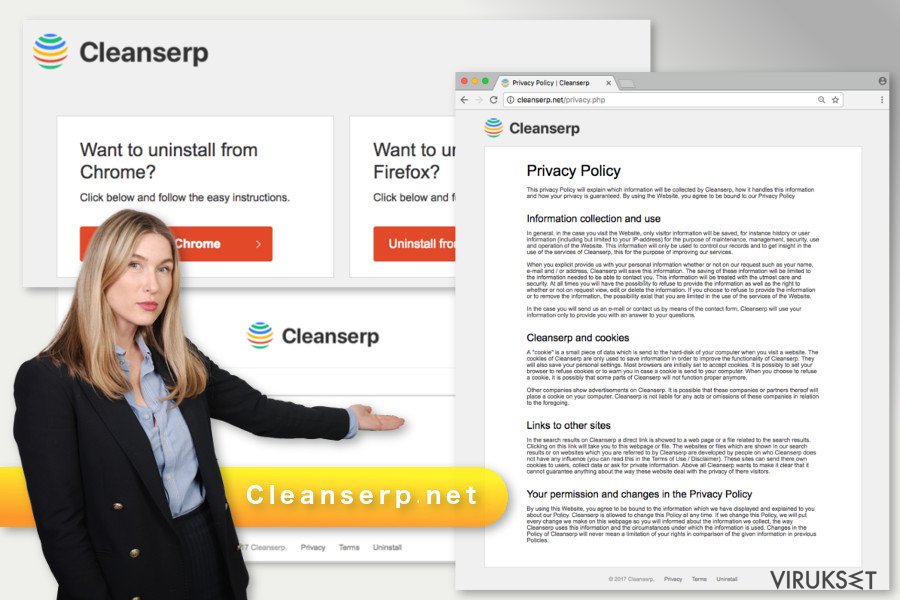
Tärkein CleanSerp ongelma on sen kyky uudelleenohjata ihmisiä sponsoroiduille sivuille ja heikentää käyttäjien nettiselaamista tällä tavalla. Tämän tuloksena sinut voidaan pakottaa selaamaan turhia sivustoja, ja voit päätyä potentiaalisesti vaarallisille sivuille. Jotkut mainokset tai linkit voivat johtaa harhaanjohtaville sivuille, joissa sinut voidaan huijata asentamaan tekaistuja ohjelmia, paljastaen henkilökohtaisia tietoja tai saada haittaohjelma tartunta.
Siksi me todella suosittelemme välttämään näitä ongelmia suorittamalla Cleanserp poiston. Se on ainoa tapa poistaa mahdolliset uhat ja saada selaintesi hallinta takaisin. Tämä kaappaaja vaikuttaa enimmäkseen Saksalaisiin tietokoneen käyttäjiin, joten jos olet yksi niistä, niin me suosittelemme etsimään tietoa Dieviren.de sivulta.
Vältä asentamasta uusia ohjelmia kiireessä, välttääksesi selaimen kaappaajia
Aivan kuten monet muut PUPit, tänään keskustelemamme leviää myös ohjelmisto nipuissa, valinnaisena komponenttina. Jos käyttäjä suostuu asentamaan ilmaisohjelmia ”Pika” tai ”Suositellun” asetuksen alla, he antavat epäsuoran luvan kaikille valinnaisille latauksille päästä järjestelmään huomaamatta.
Se tapahtuu, koska tällaiset asetukset eivät avoimesti paljasta kolmansien osapuolien ohjelmia. Voidaksesi välttää selaimen kaappaajia, käyttäjien pitää valita ”Edistynyt” tai ”Kustomoitu” asennustapa. Vain klikkaamalla ”Seuraava” painiketta, niin nopeasti kuin mahdollista, et voi estää PC:si kaappaamista.
On tärkeää seurata prosessia ja poistaa ruksi kaikista ennalta merkityistä valinnoista. Jos ohitat tämän tärkeän askeleen, niin voit yllättyä montako ei toivottua ohjelmaa laitteellesi voidaan asentaa.
Poista Cleanserp.net saastuneilta nettiselaimilta heti
Voidaksesi poistaa Cleanserp viruksen järjestelmästä, sinun pitää poistaa kaikki ohjelmat ja selaimen laajennukset, jotka on voitu asentaa ilman sinun lupaasi. Meidän tiimimme on valmistellut yksityiskohtaiset ja kuvitetut ohjeet, jotka löydät alta. Katso ne huolellisesti, ja ovatko ne selkä, sekä aloita kaappaajan poistoprosessi.
Muista varmistaa, että poistat kaikki kaappaajaan liittyvät merkinnät. Jos ohitat jotain, et voi ehkä asettaa haluttua kotisivua ja voit jatkaa ei toivotuista mainoksista kärsimistä. Voidaksesi välttää tämän ongelman, voit valita automaattisen Cleanserp poistotavan ja suorittaa automaattisen järjestelmän tarkistuksen haittaohjeman/vakoiluohjelman poistajalla.
Me emme suosittele seuraamaan ohjeita kaappaajan hakusivulla, koska ne ovat todella epäselvät ja vähintään todella hämmentävät. Sinun ei kannata kuluttaa aikaa niiden lukemiseen, koska ne vaikuttavat olevan tekaistulla sivulla vain hämätäkseen uhreja ja saadakseen heidät luopumaan toivosta poistaa tämä sitkeä selaimen kaappaaja.
Voit poistaa viruksen vahingot FortectIntego avulla. SpyHunter 5Combo Cleaner ja Malwarebytes ovat suositeltavia löytämään potentiaalisesti ei toivotut ohjelma sekä virukset kaikkine tiedostoineen ja niihin liittyvine rekisterimerkintöineen.
Manuaalinen Cleanserp.net viruksen Poisto-ohje
Poista Windowsista
Poistaaksesi tämän viruksen Windows laitteelta, seuraa alla annettuja ohjeita. Muista varmistaa, ettet jätä mitään virukseen liittyviä merkintöjä. Jos et ole varma voitko poistaa kaikki ohjelmat tai tämä sivusto jatkaa ilmestymistä selaimelle, sinun pitää valita automaattinen poistotapa ja tarkistaa laite haittaohjelman poistajalla.
TÄRKEÄÄ. Ole hyvä ja lue annetut ohjeet alusta loppuun tämän artikkelin alla. Useat käyttäjät tietävät miten päästä Ohjauspaneeliin ja ohittaa ohjeet tässä kohtaa. Alla olevat ohjeet kertovat miten korjata saastuneet selaimen kuvakkeet, joten muista seuraa ohjeita todella tarkasti!
Poistaaksesi Cleanserp.net virus Windows 10/8 laitteilta, ole hyvä ja seuraa näitä askeleita:
- Kirjoita Control Panel/Ohjauspaneeli Windows hakulaatikossa ja paina Enter tai paina hakutulosta.
- Osiossa Programs, valitse Uninstall a program.

- Löydä listalta merkinnät, jotka liittyvät Cleanserp.net virus (tai muut viimeksi asennetut epäilyttävät ohjelmat).
- Klikkaa oikealla sovellukseen ja valitse Uninstall.
- Jos User Account Control ilmaantuu, paina Yes.
- Odota, kunnes poistoprosessi on valmis ja paina OK.

Jos olet Windows 7/XP käyttäjä, jatka seuraavia ohjeita seuraamalla:
- Paina Windows Start > Control Panel oikealla (jos olet Windows XP käyttäjä, paina Add/Remove Programs).
- Ohjauspaneelissa, paina Programs > Uninstall a program.

- Valitse ei toivotut sovellukset painamalla sitä kerran.
- Ylhäältä, paina Uninstall/Change.
- Vahvistuslaatikossa, paina Yes.
- Paina OK kun poistoprosessi on valmis.
Poista Cleanserp.net Mac OS X järjestelmästä
Mac OS X laitteen korjaamiseksi, sinun kannattaa tarkistaa onko laitteellasi tuntemattomia sovelluksia asennettuna. Sen tekemiseksi, seuraa alla olevia askeleita.
-
Jos käytössäsi on OS X, klikkaa Go painiketta näytön vasemmassa yläkulmassa ja valitse Applications.

-
Odota kunnes näet Applications kansion ja etsi Cleanserp.net tai muut siellä olevat epäilyttävät ohjelmat. Klikkaa jokaista tällaista merkintää ja valitse Move to Trash.

Nollaa MS Edge/Chromium Edge
Poista ei-toivotut laajennukset MS Edge selaimelta:
- Valitse Menu (kolme pystypistettä selainikkunan oikeasta yläkulmasta) ja valitse Extensions.
- Listalta, valitse laajennukset ja paina Hammasratas kuvaketta.
- Paina Uninstall alhaalta.

Poista evästeet ja muut selaintiedot:
- Paina Menu (kolme pystypistettä selainikkunan oikeasta yläkulmasta) ja valitse Privacy & security.
- Osiossa Clear browsing data, valitse Päätä mitä poistat.
- Valitse kaikki (paitsi salasanat, vaikka voit laittaa myös medialisenssit mukaan, jos käytössä) ja paina Clear.

Nollaa uuden välilehden ja kotisivun asetukset:
- Paina menu kuvaketta ja valitse Settings.
- Etsi On startup osio.
- Paina Disable jos löydät epäilyttäviä sivustoja.
Nollaa MS Edge jos yllä olevat askeleet eivät toimineet:
- Paina Ctrl + Shift + Esc ja avaa Tehtävienhallinta.
- Paina More details nuolta ikkunan alareunassa.
- Valitse Details välilehti.
- Selaa nyt alas ja etsi kaikki merkinnä, joissa on Microsoft Edge nimi. Klikkaa oikealla jokaista ja valitse End Task jotta MS Edge sammuu.

Jos tämä ratkaisu ei auttanut sinua, sinun pitää käyttää edistynyttä Edge nollaustapaa. Muista pitää mielessäsi, että sinun pitää varmuuskopioida tiedostosi ennen jatkamista.
- Etsi seuraava kansio tietokoneeltasi: C:\\Users\\%username%\\AppData\\Local\\Packages\\Microsoft.MicrosoftEdge_8wekyb3d8bbwe.
- Paina Ctrl + A näppäimistöltäsi ja valitse kaikki kansiot.
- Klikkaa oikealla ja valitse Delete

- Nyt Klikkaa Start painiketta Oikealla ja valitse Windows PowerShell (Admin).
- Kun uusi ikkuna aukeaa, kopioi ja liitä seuraava komento ja paina sitten Enter:
Get-AppXPackage -AllUsers -Name Microsoft.MicrosoftEdge | Foreach {Add-AppxPackage -DisableDevelopmentMode -Register “$($_.InstallLocation)\\AppXManifest.xml” -Verbose

Ohjeet Chromium-pohjaiselle Edge selaimelle
Poista laajennukset MS Edge selaimelta (Chromium):
- Avaa Edge ja paina valitse Settings > Extensions.
- Poista ei-toivotut laajennukset painamalla Remove.

Tyhjennä välimuisti ja sivustotiedot:
- Paina Menu ja mene Settings.
- Valitse Privacy and services.
- Osiossa Clear browsing data, valitse Choose what to clear.
- Osiossa Time range, valitse All time.
- Valitse Clear now.

Nollaa Chromium-pohjainen MS Edge:
- Paina Menu ja valitse Settings.
- Valitse vasemmalta Reset settings.
- Valitse Restore settings to their default values.
- Vahvista painamalla Reset.

Nollaa Mozilla Firefox
Firefox selaimen korjaamiseksi, sinun kannattaa avata laajennusten lista ja selata se läpi. Näetkö jotain epäilyttävää? Jos kyllä, niin poista kaikki tuntemattomat lisäosat, laajennukset ja työkalupalkit Firefox selaimelta. Me suosittelemme etsimään QueryRouter laajennuksen – se on luultavasti tekemisissä tämän viruksen kanssa. Kun se on tehty, niin sinun pitää resetoida selain päästäksesi eroon evästeistä ja muista kaappaajan merkinnöistä. Sitten voit poistaa Search.Cleanserp sivun ensisijaisen hakukoneen paikalta.
Poista vaarallinen laajennus:
- Avaa Mozilla Firefox selain ja klikkaa Menu (kolme vaakaviivaa ikkunan oikeassa yläkulmassa).
- Valitse Add-ons.
- Täällä, valitse laajennus, joka liittyy Cleanserp.net virus ja klikkaa Remove.

Nollaa kotisivu:
- Klikkaa kolmea vaakaviivaa valikon oikeassa yläkulmassa.
- Valitse Options.
- Home vaihtoehdon alla, anna sivu, jonka haluat avautuvan, kun avaat Mozilla Firefox selaimen.
Tyhjennä evästeet ja sivustotiedot:
- Klikkaa Menu ja valitse Options.
- Mene Privacy & Security osioon.
- Selaa alas ja etsi Cookies and Site Data.
- Klikkaa Clear Data…
- Valitse Cookies and Site Data, sekä Cached Web Content ja paina Clear.

Nollaa Mozilla Firefox
Jos Cleanserp.net virus ei poistunut yllä olevien ohjeiden avulla, niin nollaa Mozilla Firefox:
- Avaa Mozilla Firefox selain ja klikkaa Menu.
- Mene Help osioon ja valitse Troubleshooting Information.

- Give Firefox a tune up osiossa, klikkaa Refresh Firefox…
- Kun pop-up ilmaantuu, niin vahvista toiminto painamalla Refresh Firefox – tämän pitäisi suorittaa Cleanserp.net virus poisto.

Nollaa Google Chrome
Kun haluat poistaa Cleanserp viruksen Chrome selaimelta, niin sinun pitää vain poistaa tekaistu osoite kotisivun asetuksista. Se ei ehkä kuitenkaan riitä, että saat poistettua tämän viruksen lopullisesti. Sinun pitää poistaa kaikki tuntemattomat laajennukset (kuten CleanSerp) ja resetoida Google Chrome. Alla on ohjeet sen tekemiseen.
Poista vaaralliset laajennukset Google Chrome selaimelta:
- Avaa Google Chrome, paina Menu (kolme pystypistettä oikeassa yläkulmassa) ja valitse More tools > Extensions.
- Uudelleen avautuvassa ikkunassa näet kaikki asennetut laajennukset. Poista epäilyttävät laajennukset painamalla Remove.

Puhdista välimuisti ja verkkotiedot Chrome selaimelta:
- Paina Menu ja valitse Settings.
- Osiosta Privacy and security, valitse Clear browsing data.
- Valitse Browsing history, Cookies and other site data, sekä Cached images ja files.
- Paina Clear data.

Vaihda kotisivusi:
- Paina menu ja valitse Settings.
- Etsi epäilyttäviä sivustoja On startup osiosta.
- Paina Open a specific or set of pages ja paina kolmea pistettä löytääksesi Remove vaihtoehdon.
Nollaa Google Chrome:
Jos aikaisemmat tavat eivät auttaneet sinua, nollaa Google Chrome poistaaksesi kaikki komponentit:
- Paina Menu ja valitse Settings.
- Osiosta Settings, selaa alas ja paina Advanced.
- Selaa alas ja etsi Reset and clean up osio.
- Paina sitten Restore settings to their original defaults.
- Vahvista painamalla Reset settings viimeistelläksesi poiston.

Nollaa Safari
Poista ei-toivotut laajennukset Safari selaimelta:
- Paina Safari > Preferences…
- Uudessa ikkunassa, paina Extensions.
- Valitse ei-toivottu laajennus, joka liittyy Cleanserp.net virus ja valitse Uninstall.

Poista evästeet ja muut sivustotiedot Safari selaimelta:
- Paina Safari > Clear History…
- Avautuvasta valikosta, osiossa Clear, valitse all history.
- Vahvista painamalla Clear History.

Nollaa Safari elleivät yllä mainitut askeleet auttaneet sinua:
- Paina Safari > Preferences…
- Mene Advanced välilehteen.
- Laita ruksi Show Develop menu valikkopalkissa.
- Paina valikkopalkissa Develop, ja valitse Empty Caches.

Kun olet poistanut tämän potentiaalisesti ei toivotun ohjelman (PUP) ja korjannut kaikki nettiselaimesi, me suosittelemme PC järjestelmäsi tarkistamista maineikkaalla haittaohjelman poistajalla. Tämä auttaa sinua poistamaan Cleanserp.net rekisterimerkinnät ja tunnistaa myös vastaavat loiset tai mahdolliset haittaohjelmat tietokoneellasi. Voit käyttää tähän tarkoitukseen meidän arvostamia haittaohjelman poistajia: FortectIntego, SpyHunter 5Combo Cleaner tai Malwarebytes.
Suositeltavaa sinulle
Älä anna hallituksen vakoilla sinua
Hallituksella on useita ongelmia, mitä tulee käyttäjien tietojen seuraamiseen ja asukkaiden vakoiluun, joten sinun kannattaa ottaa tämä huomioon ja oppia lisää hämärien tietojen keräystavoista. Vältä ei-toivottua hallituksen seurantaa tai vakoilua ja ole täysin nimetön internetissä.
Voit valita eri sijainnin, kun menet verkkoon ja käyt käsiksi materiaalin, jota haluat ilman sisältörajoituksia. Voit helposti nauttia riskittömästä internetyhteydestä pelkäämättä hakkerointia, kun käytät Private Internet Access VPN palvelua.
Hallitse tietoja joihin hallitus tai muu toivomaton osapuoli voi päästä käsiksi ja selata nettiä ilman vakoilua. Vaikka et ota osaa laittomiin toimiin tai luotat valitsemiisi palveluihin, alustoihin, epäilet omaa turvallisuuttasi ja teet varotoimia käyttämällä VPN palvelua.
Varmuuskopioi tiedot myöhempää käyttöä varten, haittaohjelmahyökkäyksen varalta
Tietokoneen käyttäjät voivat kärsiä useista menetyksistä verkkotartuntojen takia tai omien virheiden takia. Haittaohjelman luomat ohjelmaongelmat tai suorat tietojen menetykset salauksen takia, voi johtaa ongelmiin laitteellasi tai pysyviin vahinkoihin. Kun sinulla on kunnolliset päivitetyt varmuuskopiot, voit helposti palauttaa ne sellaisen tapahtuman jälkeen ja palata töihin.
On tärkeää luoda päivityksiä varmuuskopioistasi, kun laitteeseen tehdään muutoksia, jotta voit päästä takaisin pisteeseen, jossa työskentelit haittaohjelman tehdessä muutoksia tai ongelmat laitteella aiheuttavat tiedostojen tai suorituskyvyn saastumisen. Luota tällaiseen käytökseen ja tee tietojen varmuuskopioinnista päivittäinen tai viikoittainen tapa.
Kun sinulla on aikaisempi versio jokaisesta tärkeästä dokumentista tai projektista, niin voit välttää turhautumisen ja hajoamiset. Se on kätevää, kun haittaohjelma tapahtuu yllättäen. Käytä Data Recovery Pro järjestelmän palautukseen.


